适合打印的版本
2年前更新本页面显示的是MuseScore 3的旧版使用说明。使用MuseScore 4的用户请移步奏法记号及装饰音。
高级工作区中提供完全版的奏法记号 面板:
以及装饰音面板(高级工作区):
在基础工作区内,提供简单版的奏法记号。
奏法记号
奏法记号是添加到乐谱中的符号,用于显示音符或和弦的演奏方式。该类型组的主要符号是:
延音号(Fermata)
重音 (>)
断音号(Staccato)及其变体——包括mezzo-staccato (波弓/半跳音)、顿音记号(staccatissimo)。
保持音(Tenuto)
加强音(Marcato)
还包括了弓弦和拨弦、管乐器等的专业演奏记号。
装饰音
装饰音包括:
波音、逆波音、装饰波音
颤音
回旋音
弯音
注:长倚音及短倚音可在倚音面板内找到。
添加奏法记号/装饰音
使用以下任一方法:
选中一个或一组音符, 然后单击符号面板中的符号(在3.4之前的版本中需双击)。
将一个符号从符号面板拖到符头上。
在装饰音中添加变音号
将记号号应用到现有装饰音上,例如颤音:
选择装饰音所在的音符;
打开主面板的符号;
搜索并把所需的临时记号应用到乐谱中(小临时记号can be found using the search term "数字低音");
拖拽变音号至合适位置(也可使用快捷键或检视器调整位置)。
将延音号添加到小节线上
使用以下方法之一:
选中一条小节线后,单击符号面板中的延音号(在3.4之前的版本中需要双击)。
将延音号从符号面板拖到乐谱中的小节线上。
注:这不会影响播放效果。
快捷键
切换断音号(Staccato):Shift+S
切换保持音(Tenuto): Shift+N
切换重音号(Sforzato):Shift+V
切换加强音(Marcato):Shift+O
添加倚音:/
键盘快捷键可以在MuseScore的偏好设置中自定。
调整位置
从符号面板中添加奏法记号或装饰音后,符号即为自动被选状态:然后可以使用键盘上下移动,如下所示:
按上/下方向键进行精细定位(一次0.1谱间);
按下Ctrl+↑或Ctrl+↓(Mac:Cmd+↑或Cmd+↓)用于更大的垂直调整(一次1个谱间)。
要将符号翻转到音符的另一侧(若可用),请将其选中后按X。
要从键盘启用全方向的调整:
在符号上进入编辑模式;
按方向键进行精细定位(一次0.1谱间);或按Ctrl+方向键(Mac:Cmd+方向键)用于更大的调整(一次1个谱间)。
您还可以在检视器中更改水平和垂直偏移值。要一次定位多个符号,请选择所需的符号,并在检视器中调整偏移值。
注:也可以通过单击和拖动来重新定位符号,但为了进行更精确的控制,请使用上述方法。
奏法记号及装饰音属性
这些可以从检视器的奏法记号部分进行编辑,并可能包括:
位置:位于谱表之上或之下。
方向:自动/正/倒。
定位点:调整符号的垂直位置。
时长拉伸:对于延长音,调整暂停时长。
装饰音风格:默认或巴洛克风格。
播放:打开或关闭播放。
对于弯音/推弦属性,请参阅弯音/推弦。
您可以在奏法记号与装饰音下找到其他全局风格的奏法记号与装饰音设置。
参阅
倚音
外链
如何创建带变音号(和播放效果的)颤音与装饰音 (MuseScore HowTo)
装饰音 维基百科
推弦/弯音
预订遍历链接 Articulations and ornaments
‹ 拍号
上级目录
推弦/弯音 ›